本教程主要是介紹背景部分的調色。通過在rgb及l(fā)ab顏色模式下,適當調整局部及整體的顏色,來增加背景部分的色彩層次。色調可以按照自己喜好調整。
原圖

最終效果

|||
1、打開原圖素材,創(chuàng)建色相/飽和度調整圖層,參數(shù)設置如圖1,勾選“著色”選項,效果如圖2。

<圖1>

<圖2>
2、把背景圖層復制一層,按ctrl + shift + ] 置頂,圖層不透明度改為:50%,效果如下圖。

<圖3>
|||
3、新建一個圖層,按ctrl + alt + shift + e 蓋印圖層。選擇菜單:圖像 > 模式 > lab顏色,選擇不合拼,然后執(zhí)行:圖像 > 應用圖像,參數(shù)設置如圖4,效果如圖5。

<圖4>

<圖5>
4、按ctrl + alt + ~ 調出高光選區(qū),新建一個圖層填充顏色:#fdf3c4,圖層混合模式改為“柔光”,效果如下圖。

<圖6>
|||
5、新建一個圖層,蓋印圖層,選擇菜單:圖像 > 模式 > rgb顏色,選擇不合拼。把當前圖層復制一層,圖層混合模式改為“顏色加深”,圖層不透明度改為:80%,效果如下圖。

<圖7>
6、把背景圖層復制一層,按ctrl + shift + ] 置頂,用鋼筆把人物部分摳出來,復制到新的圖層。把背景副本隱藏,效果如下圖。

<圖8>
|||
7、對摳出的人物按ctrl + m 調整曲線,參數(shù)設置如圖9-11,效果如圖12。
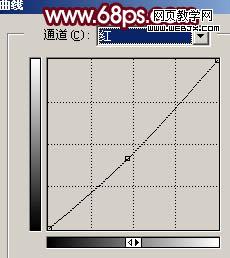
<圖9>
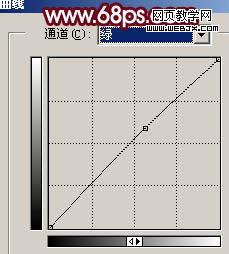
<圖10>
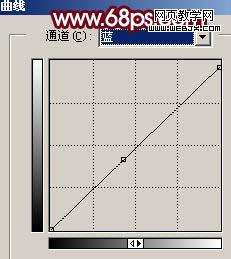
<圖11>

<圖12>
|||
8、執(zhí)行:圖像 > 調整 > 亮度/對不度,參數(shù)設置如圖13,效果如圖14。
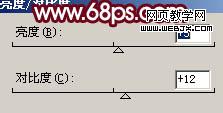
<圖13>

<圖14>
9、創(chuàng)建曲線調整圖層,對藍色進行調整,參數(shù)設置如圖15,效果如圖16。

<圖15>

<圖16>
|||
10、新建一個圖層,蓋印圖層,執(zhí)行:濾鏡 > 模糊 > 高斯模糊,數(shù)值為5,確定后把圖層混合模式改為“柔光”,效果如下圖。

<圖17>
11、創(chuàng)建曲線調整圖層,參數(shù)設置如圖18,效果如圖19。
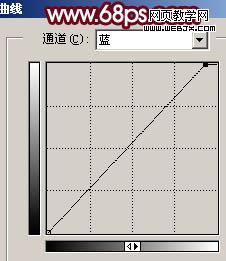
<圖18>

<圖19>
12、最后整體調整下顏色,完成最終效果。

<圖20>
新聞熱點
疑難解答